吸附窗口
适用于
分类(旧)
Windows 功能增强
shy520
独立观察员
伯豪
duzh
ai56
等
6 人赞了这个动作
。
更多信息
| 分享时间 | 2025-01-15 06:21 |
| 最后更新 | 2025-04-16 07:53 |
| 修订版本 | 8 |
| 用户许可 | -未设置- |
| Quicker版本 | 1.43.68 |
| 动作大小 | 21.2 KB |
「一个主窗口可吸附任意个子窗口,分别调节Y坐标即可」
简介
1.子窗口会随主窗口显示或隐藏,故可最小化主窗口而隐藏子窗口,但此时不能关闭主窗口,会造成子窗口找不到(子窗口保持在最后时状态),可用最后的图示方法找回。
2.吸附首个子窗口后,在吸附动作图标右键设置栏,在弹出窗口中将【下一子窗口Y坐标】的数据填进【Y坐标】栏按确定,点选原主窗口,再点选第二个子窗口即可,以此类推,在子窗口是B类接续A类时X Y坐标各加大10像素。
首个子窗口坐标参数:
A类: 自定义操作窗等 (0,0) 默认
B类: 一般窗口[如记事本] (10,10)
一键式添加多个子窗口:
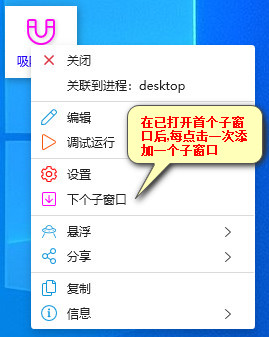
手动设置第二个子窗口: 先点选主窗口,再点选子窗口.
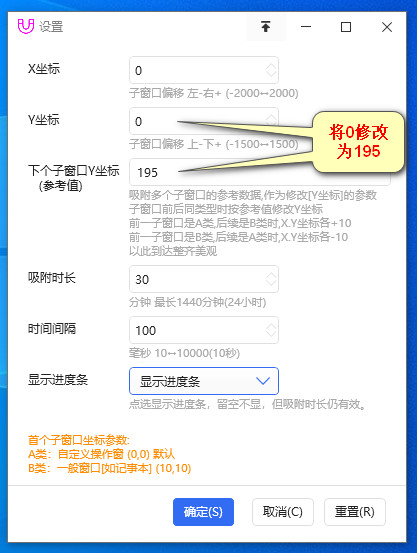

最近更新
| 修订版本 | 更新时间 | 更新说明 |
|---|---|---|
| 8 | 2025-04-16 07:53 |
1.显示进度条后,点击进度条的[取消]按钮,可随时释放所对应的子窗口吸附.
2.不显示进度条时,吸附时长默认为10小时,响应时间为10毫秒 3.增加功能显示 |
| 7 | 2025-02-21 05:17 |
1.此版本默认显示进度条,点击进度条的[取消]按钮,可释放所对应的子窗口吸附.
2.吸附时长的原始计时误差较大,添加修正值供选择. 3.在已打开首个子窗口后,右键点选[下个子窗口],逐个添加子窗口,不必再选主窗口. 4.手动修改参数而添加子窗口时,仍需分别点选主窗口和子窗口. 5.进度条增加显示子窗口标题. |
| 6 | 2025-02-21 04:14 |
1.此版本默认显示进度条,点击进度条的[取消]按钮,可释放所对应的子窗口吸附.
2.吸附时长的原始计时误差较大,添加修正值供选择. 3.在已打开首个子窗口后,右键点选[下个子窗口],逐个添加子窗口,不必再选主窗口. 4.手动修改参数而添加子窗口时,仍需分别点选主窗口和子窗口. |


 京公网安备 11010502053266号
京公网安备 11010502053266号